ノーコードでクラウド上のデータとの連携を実現。
詳細はこちら →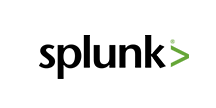
CData


こんにちは!ウェブ担当の加藤です。マーケ関連のデータ分析や整備もやっています。
CData JDBC Driver for Splunk は、データベースとしてSplunk データ に連携できるようにすることで、Splunk データ をDBArtisan などのデータベース管理ツールにシームレスに連携します。ここでは、DBArtisan でSplunk のJDBC ソースを作成する方法を説明します。データを直観的に標準SQL で実行できます。
以下のステップに従って、Splunk をプロジェクトのデータベースインスタンスとして登録します。
リクエストを認証するには、 User、Password、およびURL プロパティを有効なSplunk クレデンシャルに設定します。デフォルトでは、CData 製品はポート8089 でリクエストを行います。
デフォルトでは、CData 製品はサーバーとのTLS/SSL ネゴシエーションを試みます。TLS/SSL 設定について詳しくは、ヘルプドキュメントの「高度な設定」を参照してください。
JDBC URL の構成については、Splunk JDBC Driver に組み込まれている接続文字列デザイナーを使用してください。JAR ファイルのダブルクリック、またはコマンドラインからJAR ファイルを実行します。
java -jar cdata.jdbc.splunk.jar
接続プロパティを入力し、接続文字列をクリップボードにコピーします。
下は一般的な接続文字列です。
jdbc:splunk:user=MyUserName;password=MyPassword;URL=MyURL;InitiateOAuth=GETANDREFRESH
ほかのデータベースを使うのと同じように、Splunk を使うことができます。 Splunk API にサポートされているクエリについてのより詳しい情報は、ドライバーのヘルプドキュメントを参照してください。


